Способы сделать Slow-mo на TikTok и Fast Motion на TikTok
Как вы размещаете видео на TikTok, не делая их слишком медленными или быстрыми, в соответствии с вашими предпочтениями?
TikTok имеет встроенный видеорегистратор с несколькими вариантами записи, один из которых — скорость. Опция скорости имеет множество функций скорости записи, позволяя пользователям выбирать желаемую скорость. Кроме того, пользователи могут изменить скорость готового видео перед его загрузкой в приложение. Изменяя скорость вашего видео, пользователи могут ускорять и замедлять видео. Этот пост поможет вам узнать как ускорить видео в тик ток (и замедлить его). Кроме того, в нем будут представлены приложения, которые помогут вам изменить скорость видео для TikTok. Чтобы узнать больше об этом, продолжайте читать.
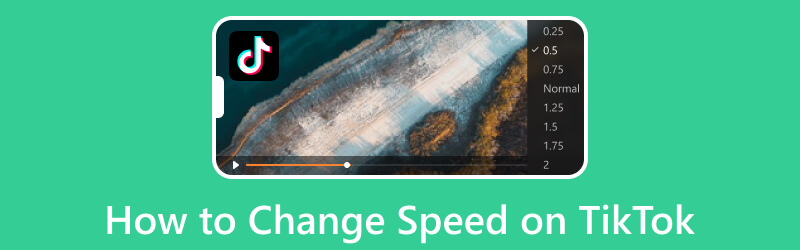
Часть 1. Как ускорить или замедлить видео на мобильном телефоне для TikTok
TikTok позволяет вам снимать видео в приложении и изменять скорость видео, ускоряя или замедляя видео. Вы можете использовать приведенные ниже инструкции, чтобы научиться замедлять видео в TikTok и ускорять его.
Шаг 1. Откройте приложение TikTok с помощью мобильного устройства.
Шаг 2. Нажмите (+) в нижней части экрана, чтобы начать создание видео. Прежде чем снимать видео, нажмите кнопку Скорость значок в правом углу экрана. Затем вы увидите типы скорости в верхней части кнопки записи. Затем выберите желаемую скорость, с которой вы хотите записать видео. Выберите от 0,3x до 0,5x, если вы хотите замедлить видео. Затем выберите 2x и 3x, если хотите ускорить видео.
Шаг 3. Когда закончите, перейдите к обычному методу, чтобы продолжить создание видео с помощью приложения.
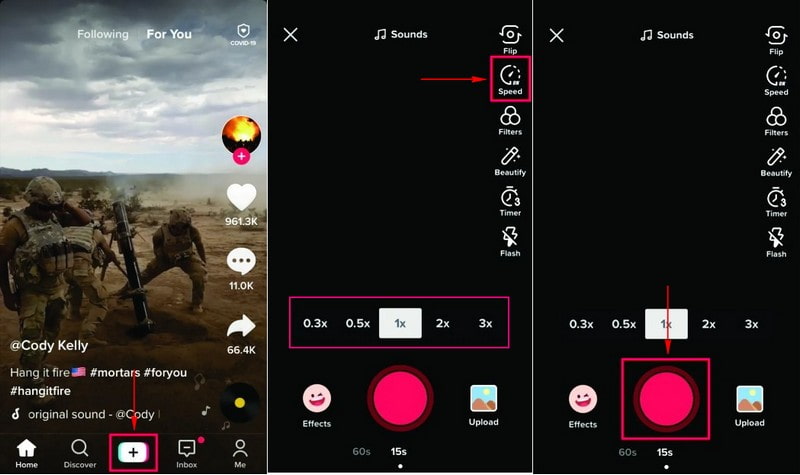
2. Капкут
Capcut — это бесплатное и мощное приложение, которое предлагает основные методы изменения скорости видео в соответствии с вашими предпочтениями. У вас есть два варианта изменения скорости видео: нормальная и кривая. Нормальная скорость позволяет настроить ползунок для увеличения или уменьшения скорости воспроизведения. Напротив, кривая скорости дает вам контроль над регулировкой скорости.
Ниже приведены способы ускорения или замедления видео TikTok с помощью Capcut:
Шаг 1. Прежде всего, откройте приложение на своем мобильном устройстве. После открытия нажмите кнопку Новый проект кнопку, чтобы загрузить свое видео.
Шаг 2. Щелкните видео, чтобы получить доступ к различным параметрам, и найдите Скорость значок в нижней части экрана. На вашем экране появится полоса скорости видео, которую вы будете использовать для регулировки скорости воспроизведения видео. Диапазон скоростей от 0,1×, 1×, 2×, 5×, 10×, а также 100×. Проведите пальцем влево от полосы скорости, чтобы замедлить видео. И проведите пальцем вправо от полосы скорости, чтобы ускорить видео.
Шаг 3. Сделав это, нажмите (✔), чтобы сохранить изменения. Затем нажмите кнопку Сохранить значок в правом верхнем углу экрана, чтобы сохранить отредактированное видео.
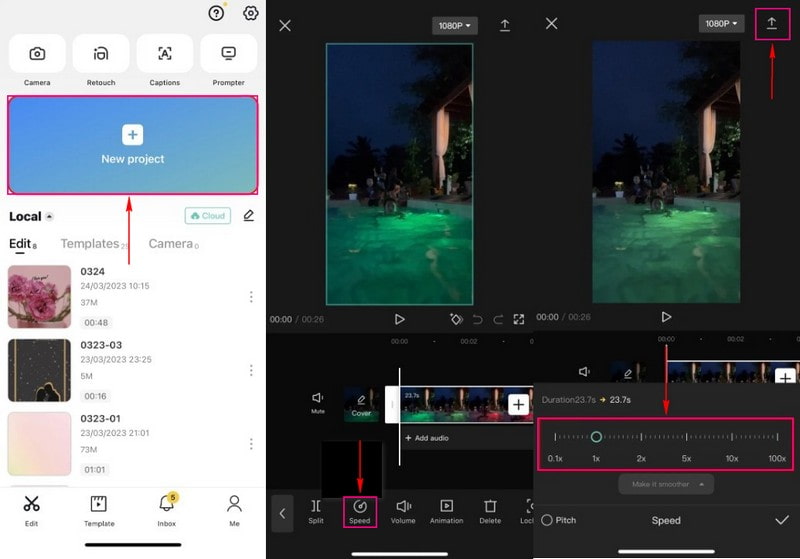
Часть 2. Как ускорить или замедлить видео на рабочем столе для TikTok
1. Автономный способ: конвертер видео Vidmore
Видео конвертер Vidmore — одна из лучших программ, доступных в автономном режиме, которая позволяет ускорять или замедлять видео. Он имеет множество встроенных инструментов в одном разделе, включая контроллер скорости видео. Этот набор инструментов работает как переключатель скорости, который предлагает выбор скорости для ускорения или замедления вашего видео. Вы можете выбрать 0,125×, 0,25×, 0,5× и 0,75×, если хотите замедлить видео. Напротив, выберите 1,25×, 1,5×, 2×, 4× и 8×, чтобы ускорить видео. Кроме того, он дает вам полный контроль над изменением параметров вывода видео, таких как формат, разрешение, частота кадров и многое другое.
Чтобы узнать, как замедлить видео в TikTok и ускорить его, выполните следующие действия:
Шаг 1. Скачайте и установите Vidmore Video Converter
Загрузите и установите коляску на свой компьютер, чтобы иметь полный доступ. Когда процесс установки будет завершен, перейдите к открытию программы.
Шаг 2. Выберите контроллер скорости видео
Когда программа открыта, перейдите на вкладку «Панель инструментов», найдите «Контроллер скорости видео» и щелкните ее. Это основной инструмент для быстрого ускорения или замедления видеофайла.
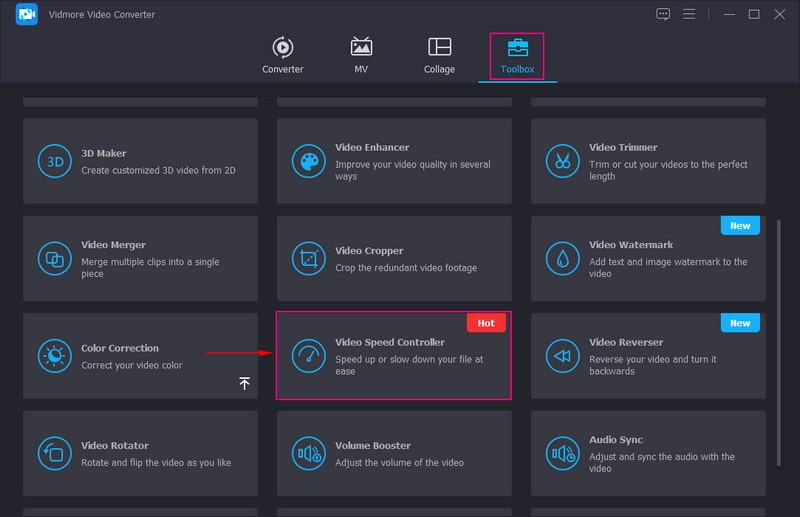
Шаг 3. Добавьте видео в контроллер скорости видео
В открывшемся окне вы увидите кнопку для загрузки видеофайла. Щелкните значок (+), который автоматически откроет папку на рабочем столе, и выберите видеофайл, который вы хотите ускорить или замедлить.
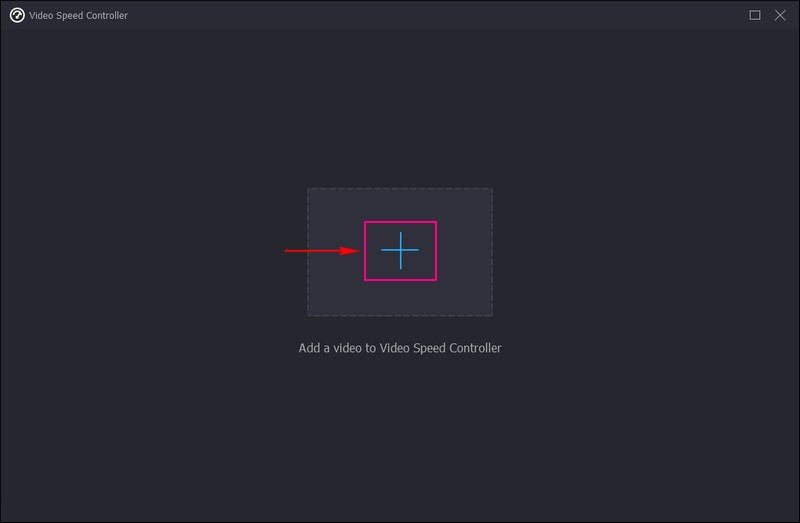
Шаг 4. Ускорьте или замедлите видеофайл
Теперь вы перенаправлены в раздел редактирования скорости. Под экраном предварительного просмотра вы увидите различные варианты скорости. Ваша скорость видео 1× по умолчанию, который вы можете ускорить или замедлить. Выберите из 0,125×, 0,25×, 0,5×, а также 0,75× скорости, чтобы замедлить ваше видео. Если вы хотите ускорить видео, выберите из 1,25×, 1,5×, 2×, 4×, а также 8× скорости. Но вы не можете просмотреть видео на 4K а также 8× скорости, но это не влияет на выходной видеоэффект. Выбрав предпочтительную скорость, вы автоматически увидите изменения скорости в своем видео на экране предварительного просмотра.
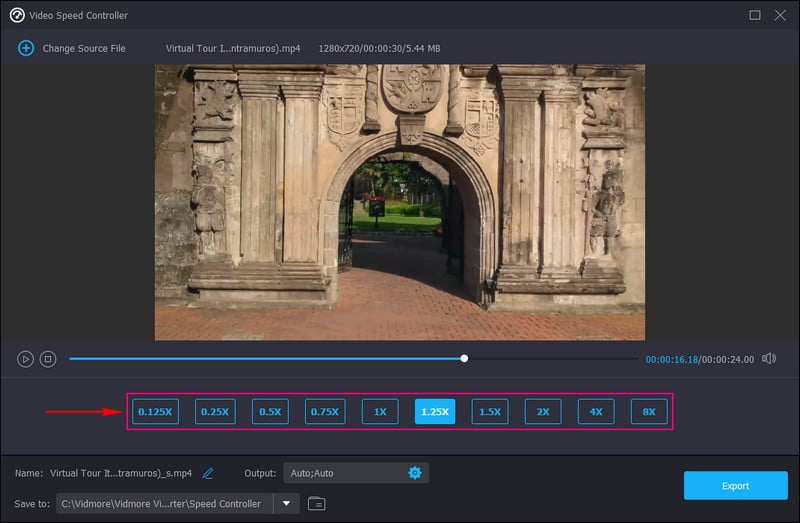
Шаг 5. Экспорт видеофайла
Когда все будет удовлетворено, нажмите кнопку Экспорт кнопку, чтобы сохранить изменения, и ваш видеовыход будет сохранен в папке на рабочем столе.
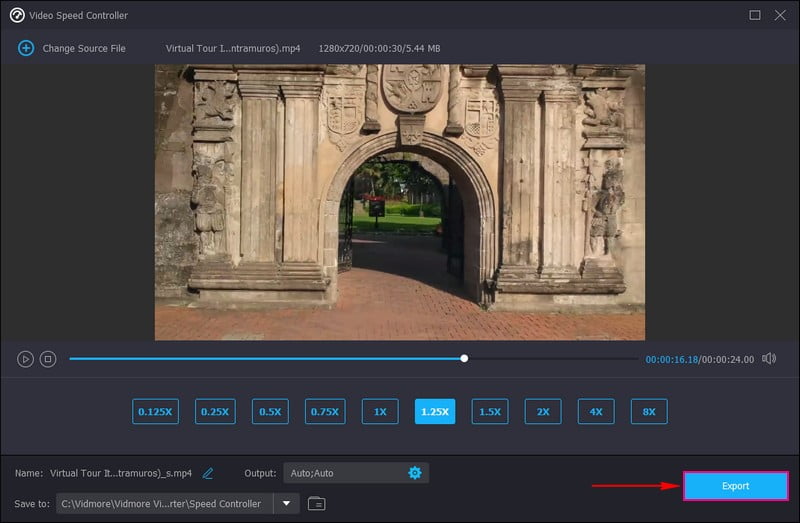
2. Онлайн-способ: Клидео
Clideo — это веб-платформа для редактирования, способная изменять скорость видео в зависимости от того, ускоряется оно или замедляется. Это позволяет вам изменять скорость видео, делая его быстрее или медленнее в секундах. Он предоставляет часто используемые скорости и позволяет использовать ползунки для выбора предпочтительной скорости. При этом вам решать, хотите ли вы сохранить звук или отключить его и изменить формат вывода видео.
Ниже приведены шаги, как замедлить или ускорить видео для TikTok с помощью Clideo:
Шаг 1. Посетите раздел «Изменение скорости видео» в Clideo с помощью браузера.
Шаг 2. Нажмите + Выбрать файл кнопку в центре интерфейса веб-сайта, чтобы загрузить свое видео.
Шаг 3. Вы можете увидеть шесть предлагаемых скоростей в разделе редактирования скорости. Это 0,25×, 0,5×, 0,75×, 1,25×, 1,5×, а также 2×. Выберите, следует ли ускорить или замедлить видео в зависимости от ваших предпочтений. Далее удерживайте галочку на Выключить видео вариант, если вы хотите удалить звук из вашего видео. Но если вы хотите оставить звук, снимите галочку. Кроме того, отправляйтесь в Формат и выберите желаемый выходной формат.
Шаг 4. После этого нажмите кнопку Экспорт кнопку, и отредактированное видео будет сохранено в папке с файлами.
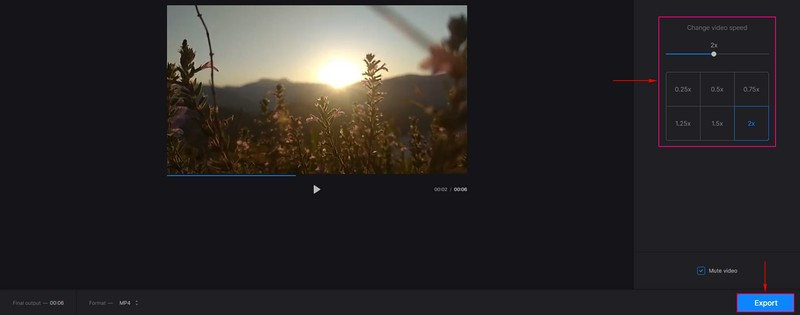
Часть 3. Часто задаваемые вопросы о скорости видео в TikTok
Почему мое видео в TikTok быстрее аудио?
Видео быстрее, чем звук, или они не синхронизированы из-за плохого подключения к Интернету. Это не синхронизировано из-за накопления кеша и мусора в приложении.
Что означает 1× в TikTok?
При переходе в раздел редактирования, особенно в разделе скорости, ваше видео автоматически снимается с 1-кратной скоростью. Скорость 1× — это стандартная скорость для видео, которую вы можете использовать для съемки видео.
Почему видео в TikTok ускоряются?
Цель ускорения видео — удалить длинные паузы и медленные моменты, присутствующие в видео. Например, если вы записываете себя во время пения, вы говорите быстрее средней скорости.
Вывод
Если вы прокрутите приложение TikTok, вы увидите разный контент от разных авторов. Некоторые видео имеют среднюю скорость, а некоторые ускоряются и замедляются в зависимости от предпочтений создателя. В основном видео, которые ускоряются, не содержат длительных пауз и медленных моментов. Напротив, видео, которые замедляются, подчеркивают те части видео, которые важны для просмотра зрителями. Этот пост содержал подробную информацию о как замедлить видео в TikTok и ускорить его. Кроме того, вы узнали, как изменить скорость видео с помощью других приложений для TikTok.



